我们不能否认拥有像 iMovie 这样的视频编辑软件应用程序是多么令人着迷。 这是一款可以在 Mac、iPad 和 iPhone 上使用的多功能工具。 借助 iMovie,您可以免费使用轻松的自定义功能。 通常,iMovie 用作电影制作工具,您可以在其中为视频添加标题、副标题、元素等。 话虽这么说, 使用 iMovie 向视频添加文本 是人们必须想到的卓越解决方案。 但是,并非所有 Apple 用户都知道如何操作上述软件。 这是因为它需要一些时间来掌握它。 幸运的是,这篇文章通过提供易于理解的完整步骤涵盖了这些人。 因此,让我们通过查看以下指南来进行全面学习。
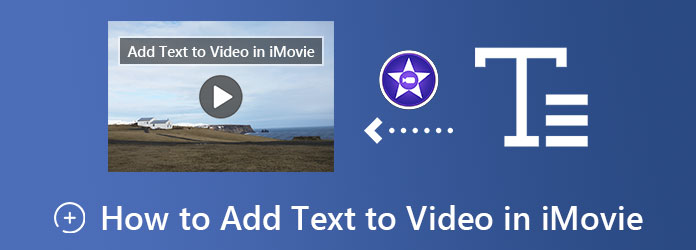
在您看到有关如何在 iPhone 上的 iMovie 中的视频中添加文本的解决方案之前,让我们先快速了解一下该工具。 iMovie 是 Apple 用户必备的出色电影制作工具/视频编辑工具。 它可在 iPhone、iPad 和 Mac 上使用,因此任何 Apple 用户都不会错过它。 此外,该软件应用程序包含几乎所有视频编辑属性,使用户能够轻松地向他们的视频添加转场、滤镜、效果、字幕和文本。 就质量而言,iMovie 是一款值得信赖的应用程序。 即使经过深度编辑解决方案,它也能生成高质量的视频文件。 另一方面,以下是您正在等待的指南。
使用您的 iPhone,访问 App Store 并搜索 iMovie 以下载和安装。 安装后,启动应用程序并点击 开始新项目 选择,然后 官方影片 标签。
之后,选择要加载的视频文件。 然后,一旦视频已经在时间线上,点击 T 有关的选项 文本,位于 在屏幕底部。
现在,输入要添加到视频中的标题。 然后,应用其他可用设置或效果以及底部的选项。
修改和增强视频后,点击 完成 屏幕左上角的选项卡。 然后保存视频项目。
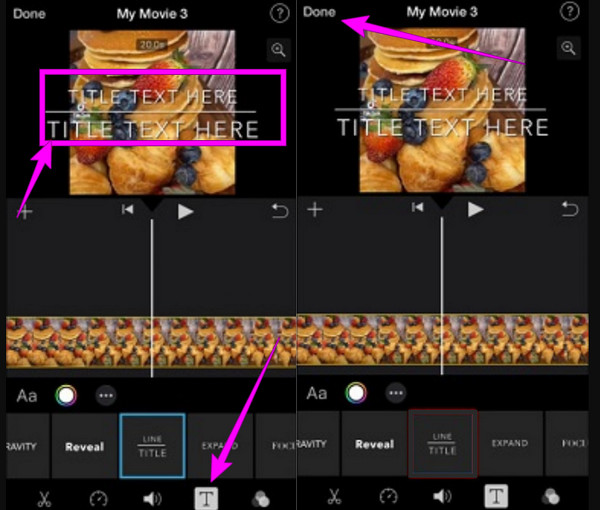
这部分将教您在 Mac 上使用 iMovie 向视频添加文本的指南。 这种方法,iMovie,是您可以在 Mac 上执行的最简单的操作之一,因为它让您可以通过一个简单的过程来完成。 事实上,只要您至少了解使用 iMovie 的基础知识,此过程就不会占用您太多时间。 否则,您可以按照下面给出的说明进行操作。
打开 Mac 上的 iMovie 软件,然后开始加载您需要编辑的视频。 如果这是您第一次启动该工具,则必须点击 地址 图标并选择 官方影片 选项。
所以,这就是如何将文本放在视频 iMovie 上。 上传您的视频后,请将其拖到时间线底部。 然后,在预览部分中,单击要添加文本的视频部分。
然后,点击
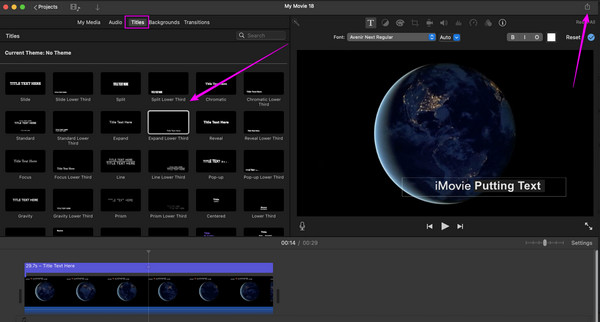
由于 iMovie 仅适用于 Mac 和 iPhone,那么您将在桌面上使用什么? 在那种情况下,我们有这个 Video Converter Ultimate 为你。 由于其高端功能和工具,它是专业人士强烈推荐的另一款视频编辑软件。 关于在视频顶部添加文本,与 iMovie 不同,Video Converter Ultimate 使它更加精彩,因为它使用了水印制作功能。 它使您可以立即在视频顶部创建文本和图像,同时由于其简单友好的界面使其易于导航。 此外,它还为创意字幕提供了许多字体样式、大小和颜色选项。
同样,此 Video Converter Ultimate 还为您带来了 AI 支持的强大增强器。 想象一下,您无需付出太多努力就可以提高质量和分辨率,因为单击几下即可完成任务! 同时,以下是您在 Mac 上选择这款出色软件时必须期待的功能。
安全地将 Video Converter Ultimate 安装到您的 Mac。 然后,打开它,转到工具箱选项,然后选择 加水印 选择。 单击后,通过单击上传您的视频文件 地址 下一个窗口中的图标。
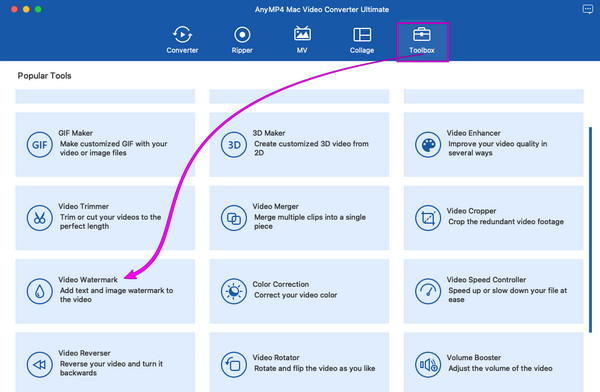
然后,选择 文本水印 选项并开始 为您的视频添加文字. 在文本部分输入标题,并优化设置工具,如 字体颜色及 样式. 然后,拖动预览中的文本并将其放置在您想要的视频的任何部分。
在那之后,击中了 出口 按钮,然后为自己制作精美且富有创意的视频输出做好准备。
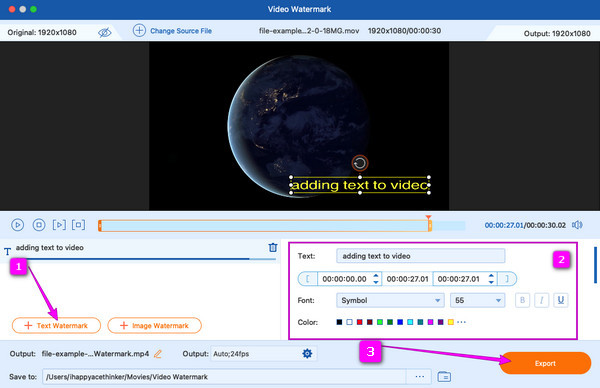
是否可以在我的 iMovie 视频中添加很多文本?
是的。 您可以使用 iMovie 添加任意数量的文本。 你也可以 使用 iMovie 为视频添加水印.
给视频加文字和加字幕一样吗?
并不真地。 字幕是冗长的字幕,可以翻译您的整个视频。 另一方面,文本总是应该简洁明了。
iMovie 支持制作文本框吗?
是的。 使用 iMovie,您可以使用其标题功能将文本框添加到您的视频。
本文为您提供了简明的说明,我们确保让您更容易理解。 您现在可以安全快速地执行任务。 另外,如果你的朋友也需要知道 如何在 iMovie 中向视频添加文本,您现在可以随时帮助他们! 否则,如果他们不喜欢 iMovie 上的过程,您可以随时转向最佳选择, Video Converter Ultimate。
更多阅读
在为视频添加滤镜之前,您必须知道如何做到这一点。 当您使用正确的工具时,将过滤器放在您的剪辑上会更有效率。
想知道如何在 iMovie 上分屏吗? 单击这篇概述了如何执行此操作的教程的帖子。 准备好快速解决这个问题
iMovie 是 Mac 和 iOS 上可靠的视频编辑程序之一。 如果您想学习如何在 iMovie 上制作慢动作视频,请在此处获取免费教程。
如何在 iMovie 上将图片放入视频中:iPhone/iPad/Mac 步骤
如果您想知道如何在 iMovie 中向视频添加图像,您必须了解我们的概述说明。 简单快捷的步骤正等着您。 点击这里